CAD文字格式刷失效怎么解決
CAD文字格式刷失效怎么解決?格式刷在很多軟件里都有,例如WORD\EXCEL,CAD中也有格式刷,功能名稱叫特性匹配。但CAD中對象的類型比較多樣,每種對象的特性各不相同,因此并不是所有特性都能進行匹配。CAD想要統一文字格式,但是格式刷失效了,我們該怎么解決呢?下面先來分析格式刷失效的原因,再來提出解決的辦法。
一、分析文字無法匹配的原因
1、從圖中我們看到,我們用左邊的字體做為源對象,想將右邊的文字修改成跟左邊文字一樣的字體、顏色、字高,但結果沒有匹配成功。
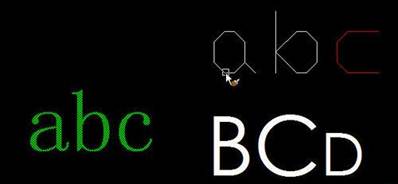

2、我們首先輸入U,回車,返回特性匹配前的狀態。
3、選中文字對象,打開特性面板(CTRL+1),在特性面板中觀察文字的類型、文字樣式、顏色、字高等屬性。
4、可以肯定的是,出現這種問題的應該是多行文字。我們可以看到這個文字的文字樣式是test,顏色是BYLAYER,字高是2.5。但顯然文字中不是每個字母都使用了這些設置,有的改了顏色、有的改了字高,有的改了字體。當然這張例圖中,因為同一個文字中采用了多種設置,我們一眼就能看出來這些字母的設置被改了。
5、怎么樣可以快速知道文字屬性是否被修改了呢?其實從特性面板的“內容”欄是可以看出來的,但為了更清楚地看到多行文字內部文字的特性是否被修改,我們輸入LI,選擇有問題的多行文字,在文本窗口中觀察這些文字的特性。查詢LI(LIST)其實跟特性面板效果差不多,但觀察有些特性更方便。從文字內容知道文字沒有正常匹配的原因了,單獨設置了顏色的,顏色就無法匹配,單獨設置了字體的,字體就無法匹配,高度也是一樣。所以多行文字要想用格式刷時正常的匹配特性,最好不要在多行文字編輯器中去修改這些字體和顏色,要改高度的時候必須在輸入文字之前修改或全選所有字符修改。
二、解決文字無法匹配的辦法
現在文字已經變成這樣了,我們也不能重新去寫,有什么辦法可以解決無法匹配的問題呢?方法有兩種,主要看文字的修改量和是否要保留多行文字的段落等設置。
方法一:將多行文字分解成單行文字。
1、這種方法的好處是可以一次性處理多個文字對象,只需將這些文字都選中后,輸入X,回車,將這些文字炸開成單行文字。單行文字每個字符不能有獨立的特性,就不會存在上述問題了,但多行文字的每一行都會變成一個單行文字對象,單獨設置過特性的文字也會被分解成獨立的對象。例如上面的樣例被分解后就會變為四個單行文字,如下圖所示。
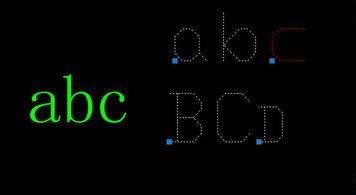
2、我們可以看到除字體都恢復成文字樣式的字體外,顏色和高度都保留了,但此時我們再用格式刷匹配,目標對象框選右側的文字,字體、顏色、字高都可以很好的匹配了。但就上圖中的樣例,由于同一行內修改過顏色和字高,分解時一行被斷開成兩段文字,不同字體的寬度不一樣,匹配后可能會出現間隙或文字重疊的現象,如下圖所示。實際圖紙中這種狀況應該不多。
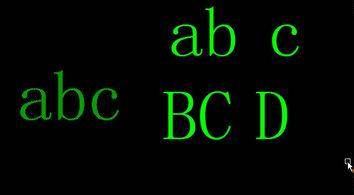
方法二:刪除格式。
1、這種方式不改變多行文字的結構,但只能一個個修改,如果出問題文字不多肯定建議使用這種方式。雙擊多行文字,進入多行文字編輯器,按CTRL+A,選中所有字符,在文字上右鍵,在右鍵菜單中選擇:刪除格式 >刪除字符格式,如下圖所示。

2、刪除格式里有三個選項,可以選擇只刪除字母或段落格式,也可以全部刪除。刪除字符格式后,原來對字體、顏色、字高的修改都被刪掉了,多行文字才會恢復了它應用的樣子,如下圖所示。
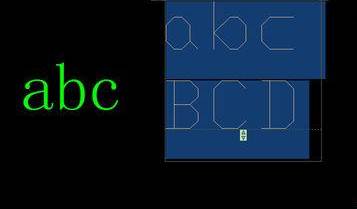
3、再次用格式刷匹配,這一次字體、顏色和字高都跟源對象完全一致了。
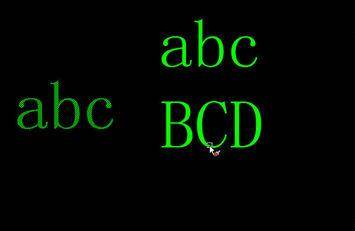
小結:
圖形在進行特性匹配(格式刷)時,可以匹配的是兩者的公共屬性,對于多行文字,如果內部單獨修改過文字的字體、顏色、字高等特性,這些特性將保留,而不能用格式刷進行修改。因此建議大家最好遵循CAD的規則,在使用多行文字時,要提前設置好當前文字樣式及字體,寫文字前設置字高,顏色最好也選擇多行文字直接在工具面板中修改,總之,如果想用格式刷來匹配特性的話,就不要在多行文字內單獨修改屬性。
推薦閱讀:模具CAD
推薦閱讀:CAD面積命令
·數字化轉型正當時!中望+博超全國產電力行業解決方案助力行業創新發展2025-03-27
·中望隆迪落戶上海,開啟中國工業軟件產業升級新征程2025-03-25
·中望軟件2025經銷商大會圓滿召開,共繪工軟生態新藍圖2025-03-17
·中望CAx一體化技術研討會:助力四川工業,加速數字化轉型2024-09-20
·中望與江蘇省院達成戰略合作:以國產化方案助力建筑設計行業數字化升級2024-09-20
·中望在寧波舉辦CAx一體化技術研討會,助推浙江工業可持續創新2024-08-23
·聚焦區域發展獨特性,中望CAx一體化技術為貴州智能制造提供新動力2024-08-23
·ZWorld2024中望全球生態大會即將啟幕,誠邀您共襄盛舉2024-08-21
·玩趣3D:如何應用中望3D,快速設計基站天線傳動螺桿?2022-02-10
·趣玩3D:使用中望3D設計車頂帳篷,為戶外休閑增添新裝備2021-11-25
·現代與歷史的碰撞:阿根廷學生應用中望3D,技術重現達·芬奇“飛碟”坦克原型2021-09-26
·我的珠寶人生:西班牙設計師用中望3D設計華美珠寶2021-09-26
·9個小妙招,切換至中望CAD竟可以如此順暢快速 2021-09-06
·原來插頭是這樣設計的,看完你學會了嗎?2021-09-06
·玩趣3D:如何巧用中望3D 2022新功能,設計專屬相機?2021-08-10
·如何使用中望3D 2022的CAM方案加工塑膠模具2021-06-24
·在CAD中獲取圖中已有的填充圖案及比例?2017-06-05
·CAD如何導入打印樣式2016-01-18
·CAD中文字雙擊不能編輯2017-07-25
·CAD的矢量化是什么意思2017-07-17
·CAD在等邊三角形的多個相切圓2017-09-22
·CAD版本不兼容怎么辦2015-11-04
·CAD中如何對圓形增加圓心標注?2022-07-01
·CAD如何設計簡單的手柄?2020-04-23














